Windows8右键菜单中如何添加应用程序选项
Windows 8是美国微软开发的新一代操作系统,Windows 8共有4个发行版本,分别面向不同用户和设备。于2012年10月26日发布。微软在Windows 8操作系统上对界面做了相当大的调整。取消了经典主题以及Windows 7和Vista的Aero效果,加入了ModernUI,和Windows传统界面并存。同时Windows徽标大幅简化,以反映新的Modern UI风格。前身旗形标志转化成梯形。
刚安装Win8系统的时候右键菜单很短,用了一段时间之后,Win8右键菜单就变得越来越长。这是因为某些程序自动添加选项到右键菜单中。既然这样我们也可以把某个程序添加到Win8开始菜单选项中。那么Win8右键菜单中如何添加应用程序选项?
1、在Win8桌面,按WIN+R组合键,然后在打开中输入:regedit 然后确定;
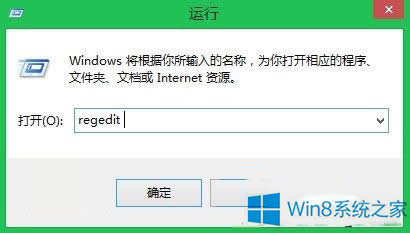
2、打开注册表之后,我们依次展开以下选项:HKEY_CLASSES_ROOT\Directory\Background\shell ;
3、在shell旗下新建“项”,例如记事本“NotePad”、“QQ”、截图工具“SnippingTool”,Win8/Win8.1专属滑动关机“SlideToShutDown”等项目。
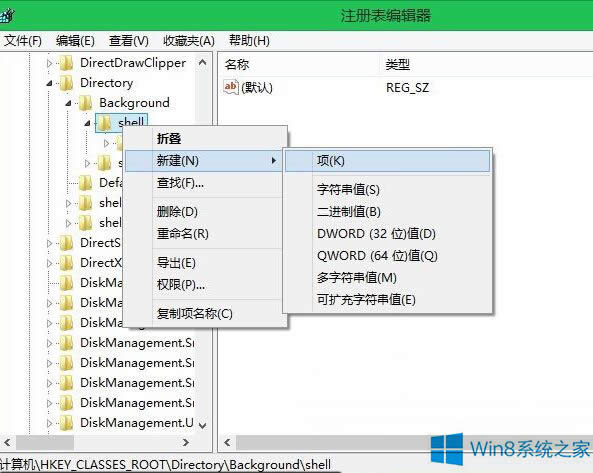
4、随后在以上项目中继续新建子“项”:command,双击该键值,手动输入QQ、截图、记事本等应用程序的系统路径,当然我们也可以快速的点击要加入的程序右键“复制为路径”来获取该程序地址,如:
记事本(notepad)//“C:\Windows\System32\notepad.exe”
截图工具(SnippingTool)//“C:\Windows\System32\SnippingTool.exe”
滑动关机(SlideToShutDown)//“C:\Windows\System32\SlideToShutDown.exe”
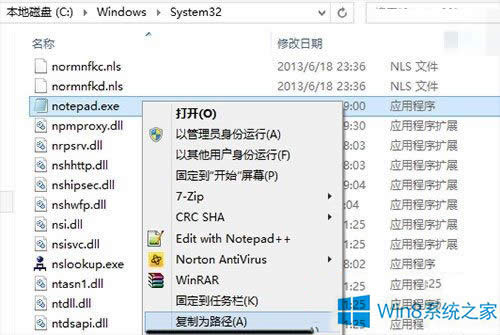
Windows 8是对云计算、智能移动设备、自然人机交互等新技术新概念的全面融合,也是“三屏一云”战略的一个重要环节。Windows 8提供了一个跨越电脑、笔记本电脑、平板电脑和智能手机的统一平台。
……